4 способи скинути вигляд Outlook до стандартних
4 хв. читати
Опубліковано
Прочитайте нашу сторінку розкриття інформації, щоб дізнатися, як ви можете допомогти MSPoweruser підтримувати редакційну команду Читати далі
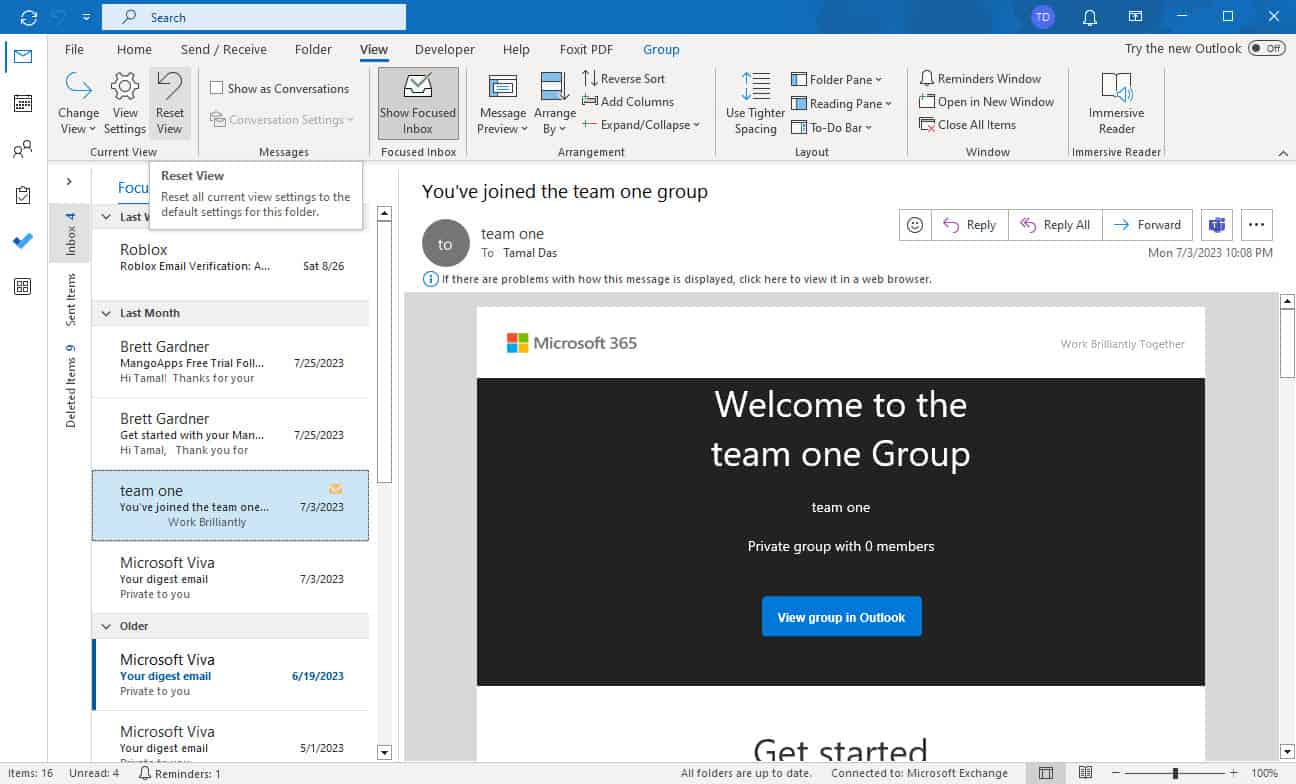
Бажаєте розблокувати свіжий інтерфейс Outlook, відновивши типові режими перегляду для пошти, календаря, людей тощо? Спробуйте ці методи, щоб скинути вигляд Outlook прямо зараз!
Спосіб 1: використання команди Reset View
Команда вид Вкладка в Програма Outlook відповідає за керування переглядами модулів Outlook, таких як вхідні, розклади, контакти тощо. Всередині Поточний вигляд блоку команд, ви отримуєте інструменти для налаштування перегляду компонентів Outlook. Це Змінити вигляд та Переглянути налаштування.
Команда Скинути подання у тій же групі анулює всі зроблені вами налаштування. Давайте подивимося, як це працює:
- Припустімо, що ви використовуєте настроюване подання в пошта.
- Натисніть вид Вкладка.
- Натисніть Скинути подання кнопку, щоб повернутися до перегляду за замовчуванням пошта.
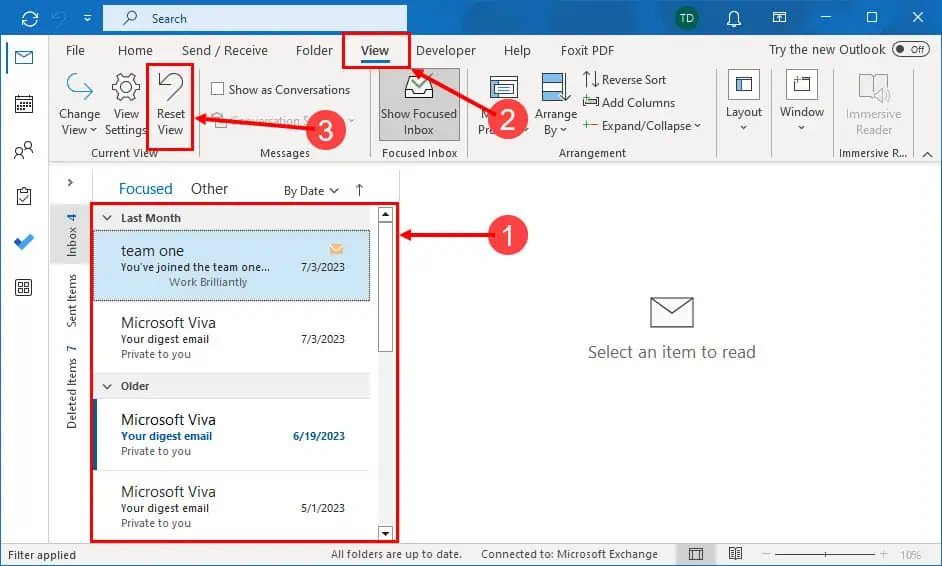
- Якщо ви не можете натиснути кнопку або вона неактивна, ви вже використовуєте режим перегляду за замовчуванням.
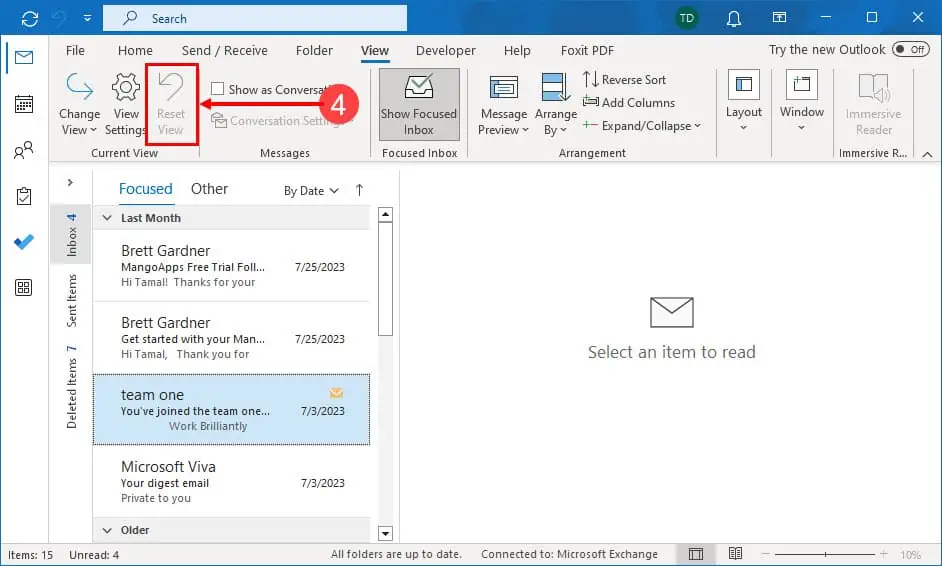
Спосіб 2. Використання команди «Змінити вигляд».
Команда Змінити вигляд команда постачається з деякою попередньо налаштованою оптимізацією перегляду Outlook. Якщо застосувати будь-яку з цих змін, ви не зможете скинути налаштування за допомогою Скинути подання кнопка на вид вкладка. Ви повинні використовувати Змінити вигляд команду, щоб повернутися до стандартного Outlook, і ось як:
- Припустімо, ви отримуєте попередній перегляд режим календаря Outlook.
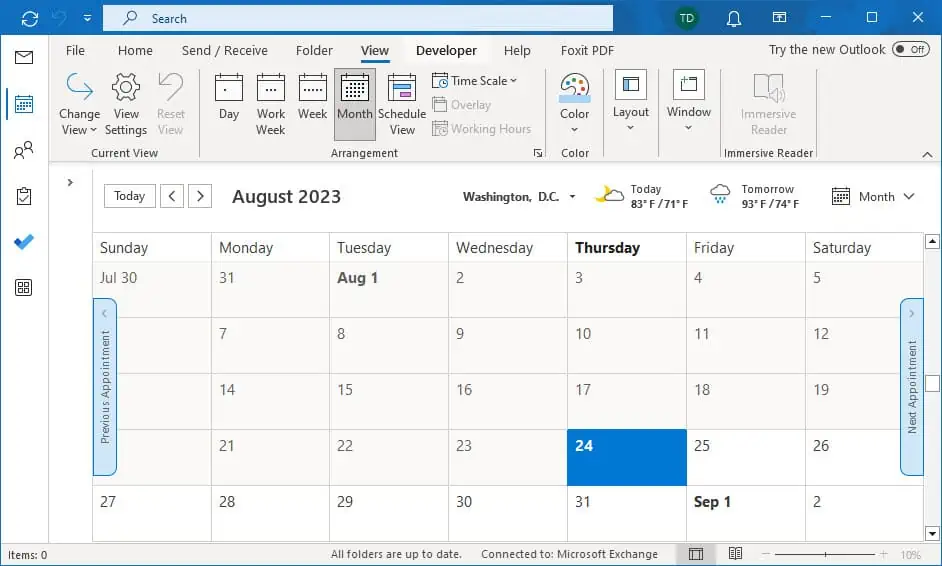
- Щоб повернутися до перегляду за замовчуванням, натисніть Змінити вигляд на вид Вкладка.
- Обирай Календар з розкривного списку.
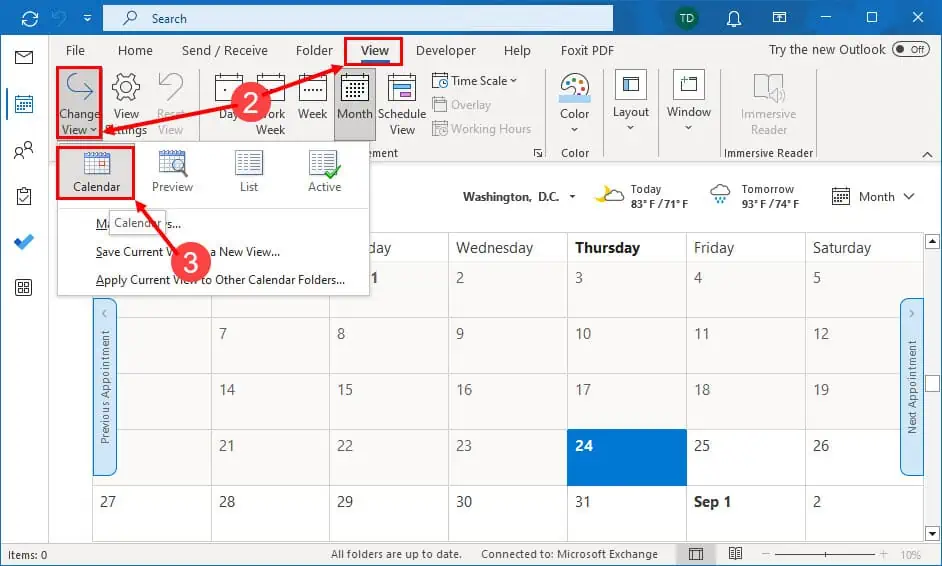
Спосіб 3: Запуск команди Cleanviews
Якщо вищезазначені методи не працюють, ви можете запустити невелику команду, щоб скинути програму Outlook до початкового вигляду для всіх модулів. Це cleanviews і ось як її реалізувати:
- Закрийте програму Outlook на ПК.
- Натисніть Windows + R на клавіатурі, щоб запустити прогін командний інструмент.
- У текстове поле для відкритий введіть наступний код:
outlook.exe /cleanviews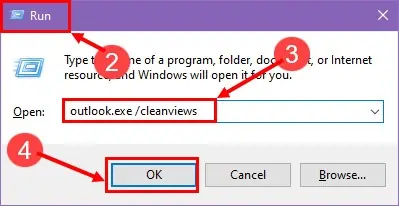
- Вдарте OK кнопку для виконання.
- З’явиться екран-заставка Outlook.
- Програма відкриється та покаже інструкцію, наче ви її щойно встановили.
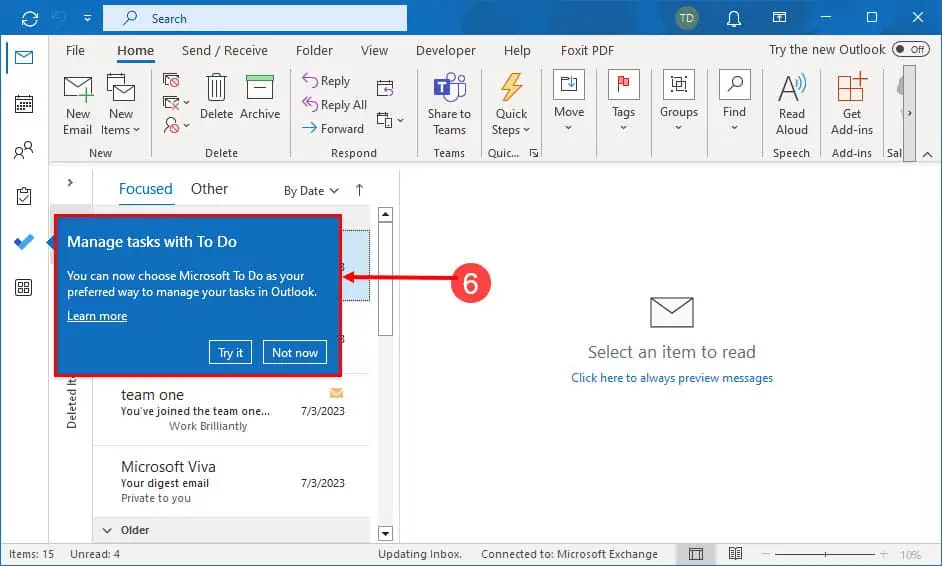
Спосіб 4. Запуск команди Outlook VBA
На керованих комп’ютерах, де ви не можете використовувати команду «Виконати», а «Змінити подання» чи «Скинути подання» не працюватиме, найкращим способом обійти такі обмеження є сценарій VBA. Ви можете запустити цей сценарій, щоб переключити інтерфейс Outlook на властивості за замовчуванням. Ось як:
Додавання вкладки «Розробник».
- Відкрийте програму Outlook і натисніть Файл Вкладка.
- На лівій панелі навігації натисніть Опції.
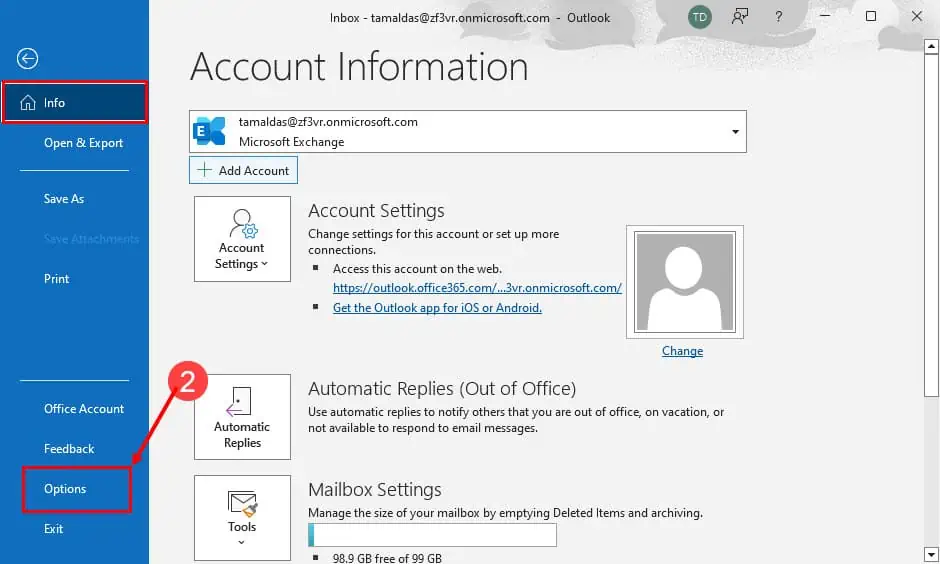
- Тепер, на Параметри Outlook діалогове вікно, виберіть Налаштувати стрічку.
- Прокрутіть список праворуч униз і поставте прапорець для Розробник.
- Натисніть OK зберегти зміни.
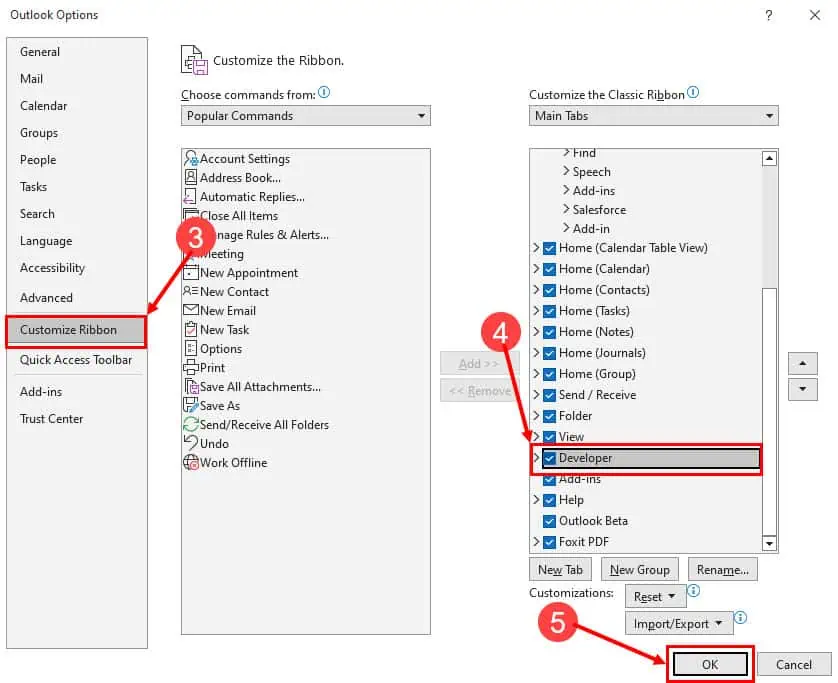
Написання сценарію Outlook VBA
- Перейти до Розробник у програмі Outlook.
- Натисніть Візуальний Бейсік.
- Як варіант, удар інший + F11 з будь-якого місця в програмі Outlook.
- Це відкриє вікно Редактор Outlook VBA інструмент.
- Там натисніть Insert на панелі меню.
- У контекстному меню, що з’явиться, натисніть Модулі.
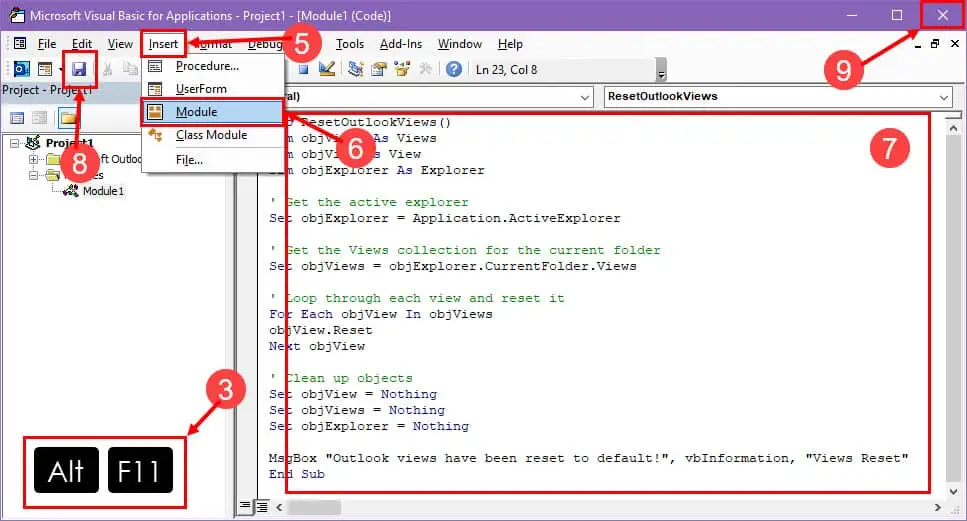
- Усередині нового модуля скопіюйте та вставте цей сценарій VBA:
Sub ResetOutlookViews()
Dim objViews As Views
Dim objView As View
Dim objExplorer As Explorer' Get the active explorer
Set objExplorer = Application.ActiveExplorer' Get the Views collection for the current folder
Set objViews = objExplorer.CurrentFolder.Views' Loop through each view and reset it
For Each objView In objViews
objView.Reset
Next objView' Clean up objects
Set objView = Nothing
Set objViews = Nothing
Set objExplorer = NothingMsgBox "Outlook views have been reset to default!", vbInformation, "Views Reset"
End Sub - Натисніть зберегти кнопки.
- Закрийте інструмент.
Виконання сценарію Outlook VBA
- Натисніть інший + F8 у програмі Outlook.
- Виберіть СкинутиOutlookViews макрос і хіт прогін.
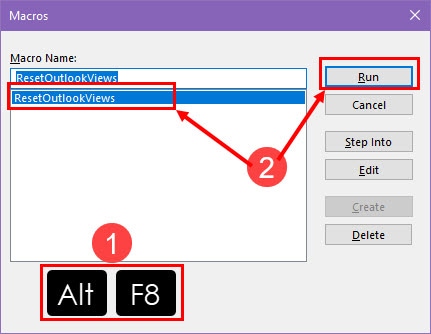
Це має миттєво скинути програму до стандартного вигляду.
Отже, тепер ви знаєте, як скинути значення подання Outlook до стандартних значень за допомогою різних методів, наприклад команди «Виконати», кодування VBA та кнопок інтерфейсу користувача Outlook.
Видалено: спробуйте наведені вище методи та поділіться своїм досвідом у розділі коментарів.








Форум користувачів
3 повідомлення